жӮЁеҘҪпјҢзҷ»еҪ•еҗҺжүҚиғҪдёӢи®ўеҚ•е“ҰпјҒ
жӮЁеҘҪпјҢзҷ»еҪ•еҗҺжүҚиғҪдёӢи®ўеҚ•е“ҰпјҒ
иҝҷзҜҮвҖңеҰӮдҪ•е…ій—ӯwin10иҮӘеёҰжқҖжҜ’иҪҜ件вҖқж–Үз« зҡ„зҹҘиҜҶзӮ№еӨ§йғЁеҲҶдәәйғҪдёҚеӨӘзҗҶи§ЈпјҢжүҖд»Ҙе°Ҹзј–з»ҷеӨ§е®¶жҖ»з»“дәҶд»ҘдёӢеҶ…е®№пјҢеҶ…е®№иҜҰз»ҶпјҢжӯҘйӘӨжё…жҷ°пјҢе…·жңүдёҖе®ҡзҡ„еҖҹйүҙд»·еҖјпјҢеёҢжңӣеӨ§е®¶йҳ…иҜ»е®ҢиҝҷзҜҮж–Үз« иғҪжңүжүҖ收иҺ·пјҢдёӢйқўжҲ‘们дёҖиө·жқҘзңӢзңӢиҝҷзҜҮвҖңеҰӮдҪ•е…ій—ӯwin10иҮӘеёҰжқҖжҜ’иҪҜ件вҖқж–Үз« еҗ§гҖӮ
ж–№жі•дёҖпјҡ
1гҖҒеҗҢж—¶жҢүдёӢеҝ«жҚ·й”®win+rжү“ејҖиҝҗиЎҢиҸңеҚ•пјҢ然еҗҺиҫ“е…Ҙgpedit.msc еӣһиҪҰгҖӮ
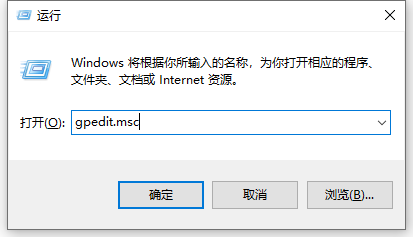
2гҖҒжү“ејҖжң¬ең°з»„зӯ–з•Ҙд№ӢеҗҺпјҢдҫқж¬Ўе®ҡдҪҚеҲ°пјҡгҖҗи®Ўз®—жңәй…ҚзҪ®гҖ‘—гҖҗз®ЎзҗҶжЁЎжқҝгҖ‘—гҖҗWindows组件гҖ‘—гҖҗWindows DefenderйҳІз—…жҜ’зЁӢеәҸгҖ‘гҖӮ
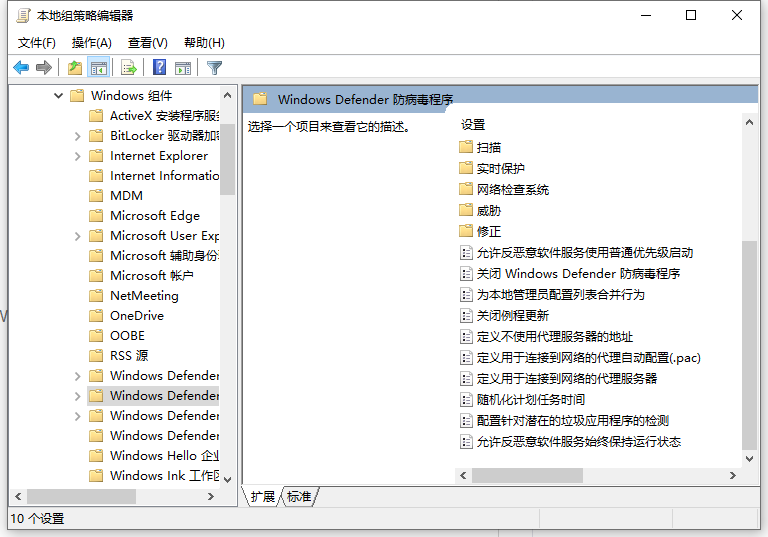
3гҖҒеҸҢеҮ»жү“ејҖеҸіиҫ№зҡ„е…ій—ӯwindows defenderйҳІз—…жҜ’зЁӢеәҸгҖӮ
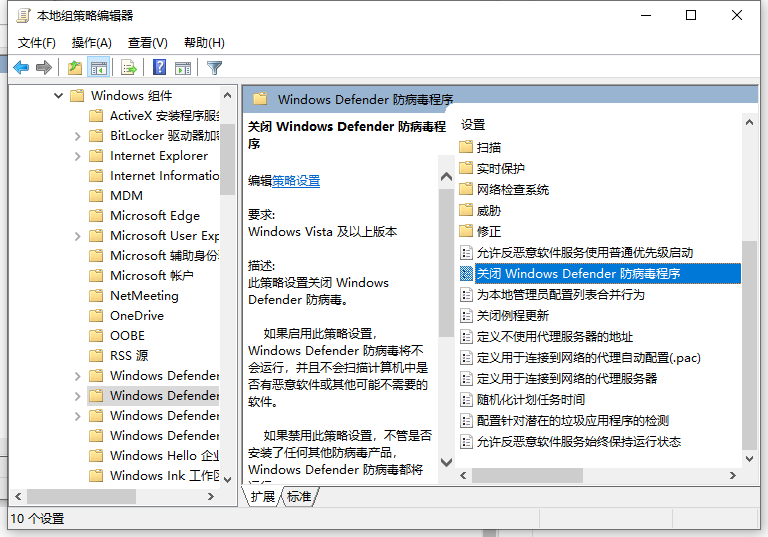
4гҖҒж”№дёәвҖңе·ІеҗҜз”ЁвҖқпјҢ然еҗҺеҶҚзӮ№еҮ»зЎ®е®ҡпјҢиҝҷж ·е°ұеҸҜд»Ҙе…ій—ӯwindows defenderзҡ„йҳІз—…жҜ’зЁӢеәҸдәҶгҖӮ
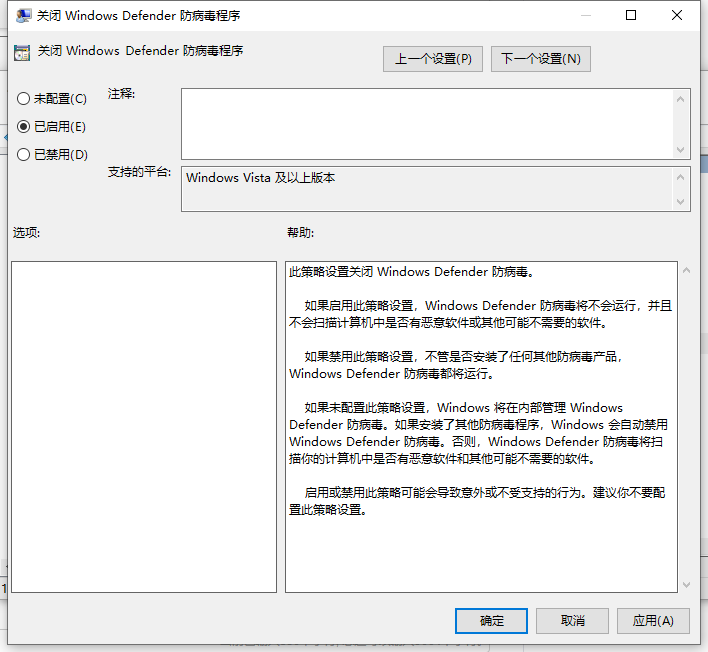
ж–№жі•дәҢпјҡ
1гҖҒз”өи„‘жЎҢйқўејҖе§ӢиҸңеҚ•пјҢжү“ејҖи®ҫзҪ®гҖӮ
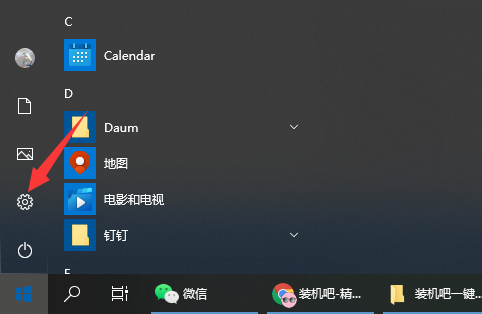
2гҖҒйҖүжӢ©жӣҙж–°е’Ңе®үе…Ёжү“ејҖгҖӮ
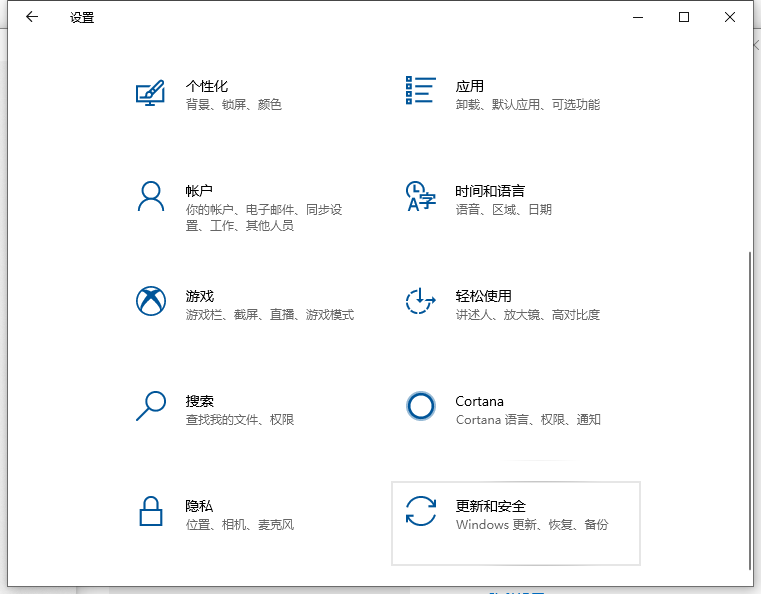
3гҖҒзӮ№еҮ»е·Ұдҫ§зҡ„windowsе®үе…ЁдёӯеҝғпјҢ然еҗҺжҢүз…§еӣҫзӨәжү“ејҖгҖӮ
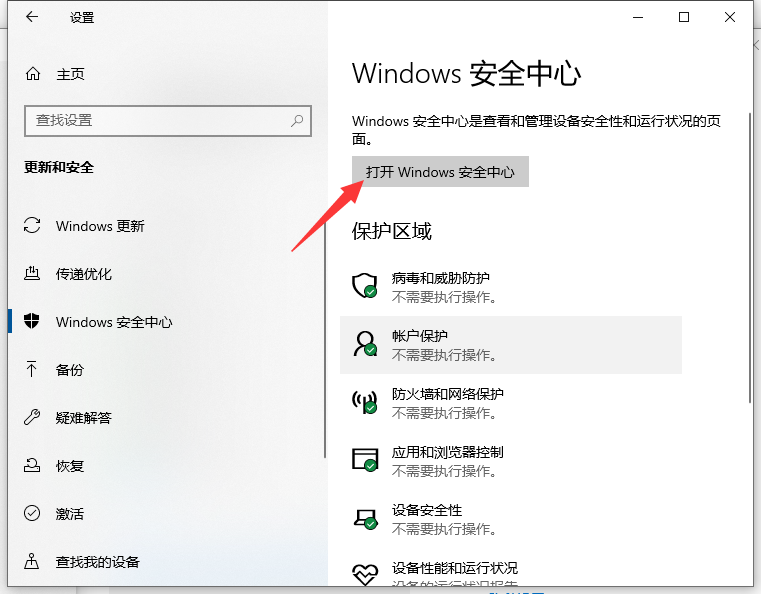
4гҖҒйҖүдёӯйҳІзҒ«еўҷе’ҢзҪ‘з»ңдҝқжҠӨпјҢдҫқж¬ЎеҚ•еҮ»еҸідҫ§зҡ„йҖүйЎ№пјҢйҖүжӢ©е…ій—ӯгҖӮ
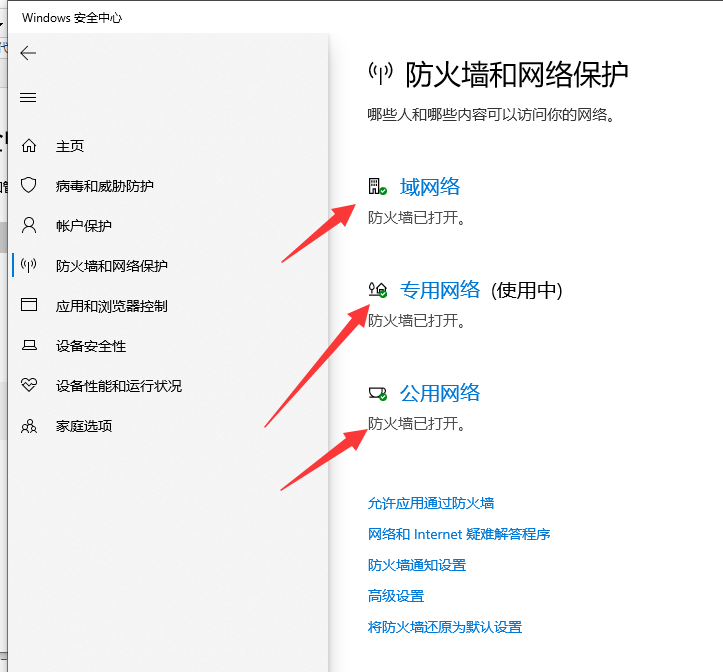
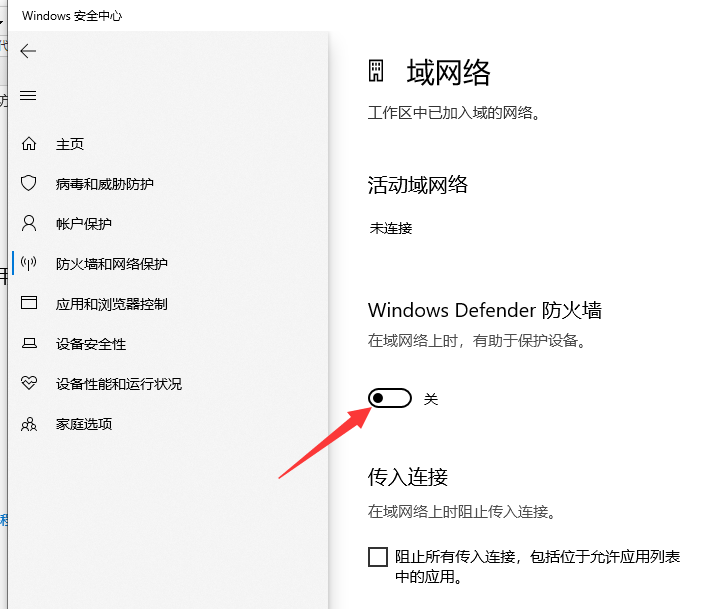
д»ҘдёҠе°ұжҳҜе…ідәҺвҖңеҰӮдҪ•е…ій—ӯwin10иҮӘеёҰжқҖжҜ’иҪҜ件вҖқиҝҷзҜҮж–Үз« зҡ„еҶ…е®№пјҢзӣёдҝЎеӨ§е®¶йғҪжңүдәҶдёҖе®ҡзҡ„дәҶи§ЈпјҢеёҢжңӣе°Ҹзј–еҲҶдә«зҡ„еҶ…е®№еҜ№еӨ§е®¶жңүеё®еҠ©пјҢиӢҘжғідәҶи§ЈжӣҙеӨҡзӣёе…ізҡ„зҹҘиҜҶеҶ…е®№пјҢиҜ·е…іжіЁдәҝйҖҹдә‘иЎҢдёҡиө„и®Ҝйў‘йҒ“гҖӮ
е…ҚиҙЈеЈ°жҳҺпјҡжң¬з«ҷеҸ‘еёғзҡ„еҶ…е®№пјҲеӣҫзүҮгҖҒи§Ҷйў‘е’Ңж–Үеӯ—пјүд»ҘеҺҹеҲӣгҖҒиҪ¬иҪҪе’ҢеҲҶдә«дёәдё»пјҢж–Үз« и§ӮзӮ№дёҚд»ЈиЎЁжң¬зҪ‘з«ҷз«ӢеңәпјҢеҰӮжһңж¶үеҸҠдҫөжқғиҜ·иҒ”зі»з«ҷй•ҝйӮ®з®ұпјҡis@yisu.comиҝӣиЎҢдёҫжҠҘпјҢ并жҸҗдҫӣзӣёе…іиҜҒжҚ®пјҢдёҖз»ҸжҹҘе®һпјҢе°Ҷз«ӢеҲ»еҲ йҷӨж¶үе«ҢдҫөжқғеҶ…е®№гҖӮ